اگه شما هم خطا و ارور err_too_many_redirects رو در سایت وردپرستون مشاهده کردید وحشت نکنید، این ارور فقط به این معنی هست که وب سایت شما در یک حلقه تغییر نامحدود ( infinite redirection loop ) گیر کرده است.
گرچه ممکنه این خطا جدی به نظر برسه، اما رفع کردن اون چندان هم سخت نیست. در این آموزش، ما به شما نشون خواهیم داد که چجوری این کار رو انجام بدید و از شر این ارور راحت بشید پس با ما تا انتهای این مقاله همراه باشید.
متود هایی که در این مقاله به اونها میپردازیم :
- حذف داده های مرورگر
- بررسی تنظیمات URL شما
- حذف حافظه ی کش وردپرس
- غیرفعال کردن افزونه های خراب
- غیرفعال کردن پرونده .htaccess
اصلا ارور err_too_many_redirects چیه ؟
ارور err_too_many_redirects زمانی اتفاق می افته که یک مرورگر نتونه به سرور وب سایت شما متصل بشه. به عبارت دیگه، مرورگر از طریق URL ها و مقادیر مختلف به عقب و جلو میره، سعی میکنه موقعیت وب سایت شما رو مشخص کنه و سپس اون رو به یک حلقه از هدایت ها ( redirects ) ارسال میکنه.
این خطا میتونه به دلایل بسیار زیادی اتفاق بیفته، از خود مرورگر گرفته تا پیکربندی نادرست در تنظیمات وب سایت شما یا پلاگین های خراب، تقریباً غیرممکنه که بلافاصله هنگام خطای err_too_many_redirects بدونید چه کاری باید انجام بدید.
البته خوشبختانه، چند کار وجود داره که میتونید برای رفع این خطا انجام بدید و ما همه موارد رو در ادامه ی مقاله یکی یکی بررسی خواهیم کرد.
۱. حذف داده های مرورگر
داده های مرورگر میتونه کوکی ها و حافظه کش خراب یا منسوخ شده رو ذخیره کنه، که ممکنه باعث ارور err_too_many_redirects بشه. بنابراین، قبل از ایجاد تغییرات در سایت، عاقلانه هست که با حذف سابقه داده خودتون، بررسی کنید تا ببینید همین داده های ذخیره شده ی مرورگر باعث خطا شده یا خیر؟
برای انجام این کار، این مراحل ساده رو دنبال کنید :
- مرورگر کروم
روی سه نقطه کوچیک در نوار منوی سمت راست بالای مرورگر کلیک کنید و تنظیمات (Settings) رو انتخاب کنید. پس از اون به پایین بیایید و روی Advanced کلیک کنید، سپس Clear Browsing Data رو جهت حذف داده های مرورگر کروم انتخاب کنید.
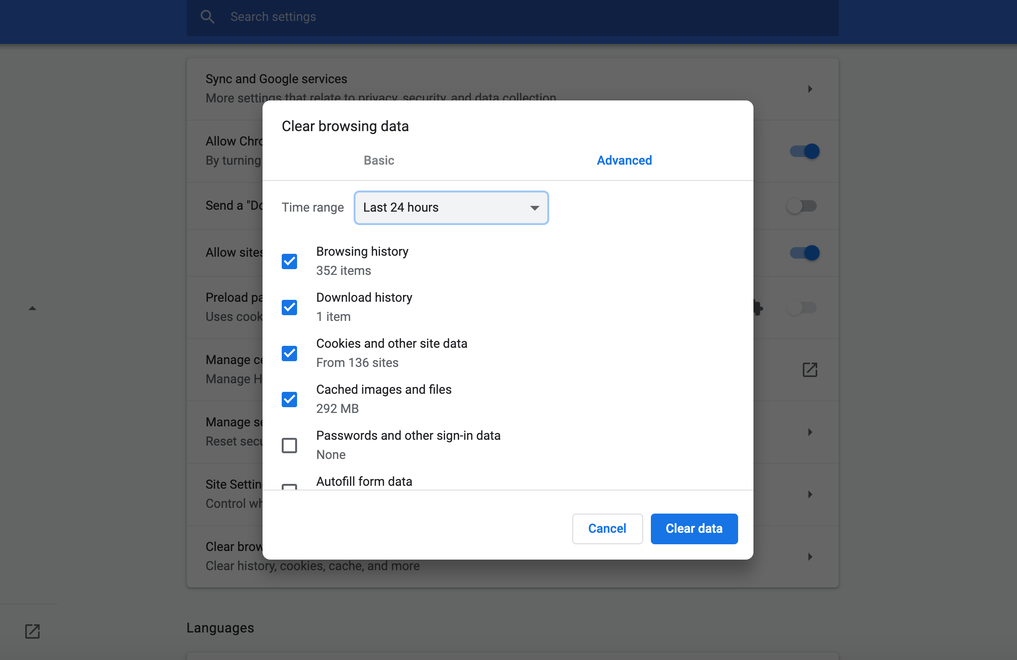
- مرورگر فایرفاکس
به دکمه منوی بالا سمت راست برید و اون رو انتخاب کنید، پس از اون گزینه ها (Options) رو انتخاب کنید. حریم خصوصی و امنیت (Privacy and Security) و سپس پاک کردن داده (Clear Data) رو انتخاب کنید.
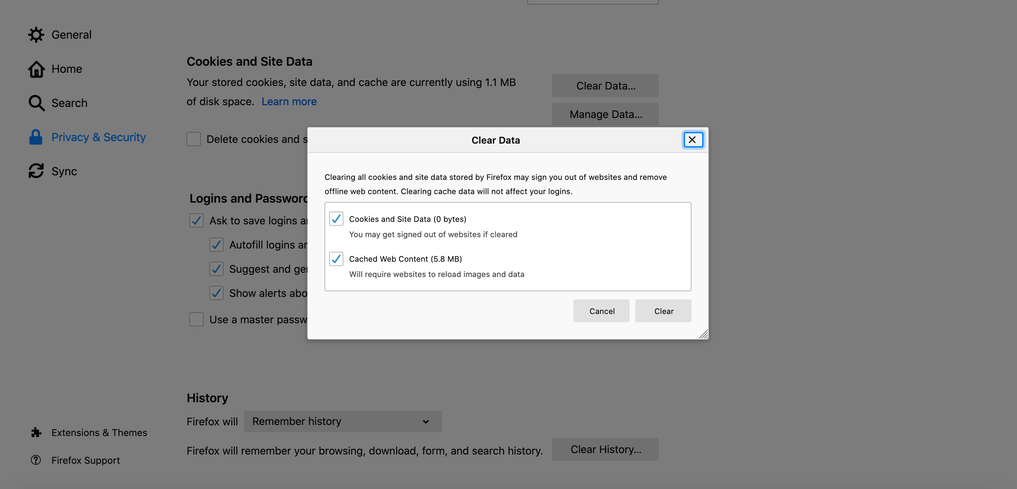
۲. بررسی تنظیمات URL شما
اگه روش قبلی یعنی پاک کردن داده های مرورگر مشکلی رو برطرف نکرد، بررسی کنید آیا تنظیمات URL وردپرس شما به درستی پیکربندی شده یا خیر. برای اینکار میتونید از طریق داشبورد وردپرس یا دستی انجام بدید.
بررسی و تغییر تنظیمات URL به صورت دستی
هنگامی که وب سایت شما با خطای err_too_many_redirects مواجه میشه، احتمالاً نمیتونید وارد قسمت مدیریت نصب وردپرس خودتون بشید. در این صورت، شما میتونید با کمک فایل wp-config.php تنظیمات URL رو تغییر بدید.
برای اینکار شما میتونید فایل رو از طریق File Manager یا یک سرویس FTP مثل FileZilla ویرایش کنید. در این مثال ما از کنترل پنل سی پنل برای ویرایش فایل wp-config.php استفاده میکنیم.
۱. به پنل مدیریت هاست خودتون وارد بشید و بر روی File Manager کلیک کنید.
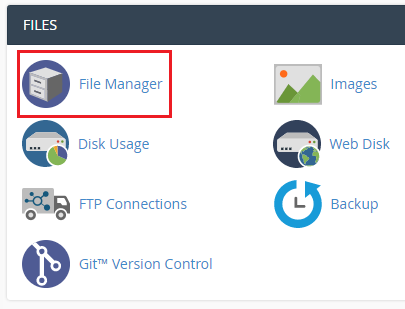
۲. به پوشه ی public_html وارد بشید سپس فایل wp-config.php رو پیدا کنید و گزینه ی ویرایش (Edit) رو انتخاب کنید.
۳. کد زیر رو به این فایل اضافه کنید. (در این کد بجای http://example.com ادرس سایت خودتون رو وارد کنید)
define('WP_HOME','http://example.com');
define('WP_SITEURL','http://example.com'); ۴. فایل رو پس از انجام تغییرات بالا سیو کنید.
تغییر تنظیمات URL از طریق داشبورد ادمین
اگه به نوعی موفق به ورود به داشبورد وردپرس خودتون شدید، این مراحل رو برای بررسی و تغییر تنظیمات URL خودتون از قسمت مدیر دنبال کنید :
۱. از داشبورد وردپرس به تنظیمات (Settings) برید.
۲. از قسمت تنظیمات عمومی (General Settings) آدرس وردپرس (URL) و آدرس سایت (URL) خودتون رو بررسی کنید.
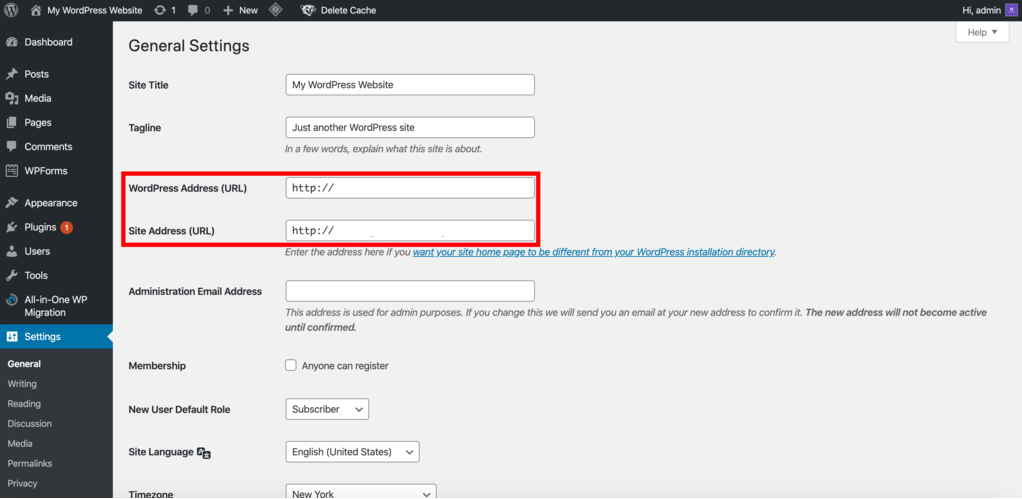
۳. اطمینان حاصل کنید که URL هایی که مشاهده می کنید به درستی پیکربندی شده اند.
۴. اگه در مرحله قبل موردی رو ویرایش کردید، حتماً تغییرات خودتون رو ذخیره کنید.
۳. حذف حافظه ی کش وردپرس
در برخی موارد، خطای err_too_many_redirects به دلیل حافظه کش ذخیره شده در وردپرس اتفاق می افته. برای مطالعه ی انواع روش های حذف حافظه ی کش وردپرس میتونید این مقاله رو مطالعه کنید :
۴. غیرفعال کردن افزونه های خراب
دلیل دیگه ایی که ممکنه باعث خطای err_too_many_redirects بشه، پلاگین خراب یا قدیمی هست. برای دیدن اینکه آیا این مورد منبع مشکلاتمون هست، با ویرایش دستی پوشه اون، همه پلاگین های خودتون رو غیرفعال کنید.
شما میتونید این کار رو از طریق File Manager یا سرویس FTP مثل FileZilla ارائه دهنده میزبانی خودتون انجام بدید. در این مثال ما از FileZilla استفاده کردیم.
۱. پس از لاگین به هاست خودتون از طریق FileZilla به پوشه ی wp_content برید سپس پوشه ی Plugins رو پیدا کنید و با راست کلیک کردن روی اون گزینه ی Rename رو انتخاب کنید.
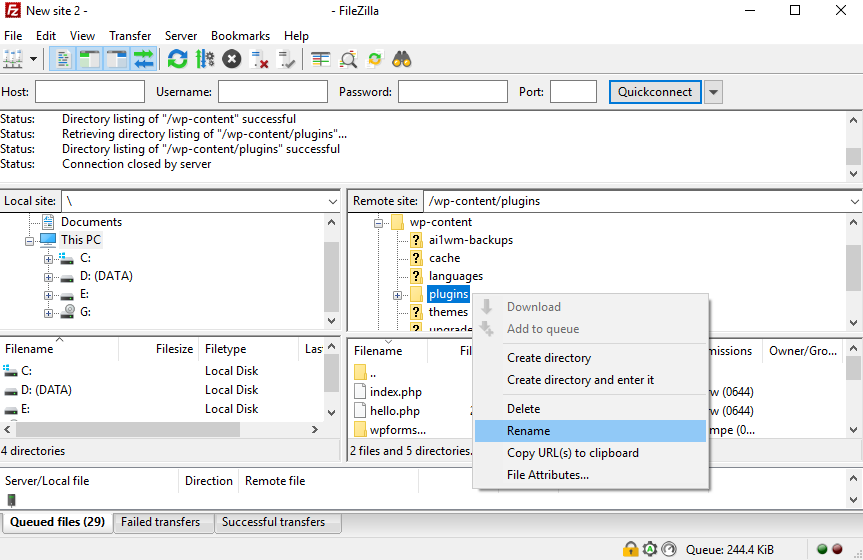
۲. اسم پوشه رو به plugins_disabled تغییر بدید و سایتتون رو مجددا باز کنید. اگه ارور err_too_many_redirects رفع شد، دلیلش بخاطر اپدیت نبودن یا خراب بودن یکی از این پلاگین ها بوده.
۳. پوشه رو مجدداً به Plugins تغییر نام بدید و افزونه های خودتون رو یکی یکی حذف کنید تا بررسی کنید کدوم یک از اونها باعث بروز ارور err_too_many_redirects شده بوده. توصیه می کنیم با یکی از مواردی که اخیراً نصب شده شروع کنید.
۵. غیرفعال کردن پرونده .htaccess
این احتمال هم وجود داره که نوعی متغیر در پرونده .htaccess وب سایت شما رو به سمت حلقه تغییر مسیر هدایت کنه. در این صورت، میتونید فایل رو غیرفعال کنید تا دوباره به سایت خودتون دسترسی پیدا کنید.
۱. از طریق کنترل پنل سی پنل (به عنوان مثال) به مدیریت فایل وب سایتتون (File Manager) وارد بشید.
۲. به پوشه public_html وارد بشید تا فایل .htaccess رو پیدا کنید.
۳. گزینه ی تغییرنام (Rename ) رو انتخاب کنید و اسمی مثل .htaccess_disabled روی این فایل بگذارید.
۴. سپس بررسی کنید ببینید آیا پس از انجام این متود سایت به درستی کار میکنه یا خیر؟
اگر بدون هیچ اروری کار کرد، با کلیک راست روی پرونده و ویرایش، پیکربندی پرونده .htaccess رو بررسی کنید. باید مثل پیکربندی پیش فرض .htaccess باشه و اگه اینجور نیست، محتوا رو از پرونده حذف کنید و در عوض این قوانین پیش فرض رو جایگذاری کنید :
# BEGIN WordPress
<IfModule mod_rewrite.c>
RewriteEngine On
RewriteBase /
RewriteRule ^index.php$ – [L]
RewriteCond %{REQUEST_FILENAME} !-f
RewriteCond %{REQUEST_FILENAME} !-d
RewriteRule . /index.php [L]
</IfModule>
# END WordPress نام پرونده رو دوباره به .htaccess تغییر بدید و کار شما تموم شده. اگه تنظیمات اشتباه در این پرونده باعث خطا شده باشه، این روش باید بلافاصله مشکل رو برطرف کنه.










